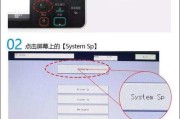在办公室或家庭中使用复印机时,难免会遇到一些故障导致无法正常工作。但是,不用担心!本文将为您提供一些简单的维修技巧,帮助您修理好使复印机,让它重新运转起来。

1.复印机无法启动
-检查电源线是否插好,并确保电源插座正常供电。

-确认复印机是否有开关,检查开关是否打开。
-如果以上都正常,可能是电源模块故障,建议联系专业维修人员进行检修。
2.打印机出现纸张堵塞

-关掉复印机的电源,以免发生意外。
-打开复印机的进纸盒和后盖,仔细检查是否有纸张卡住。
-如果发现卡纸,小心地将纸张慢慢取出,注意不要撕破纸张。
-重新装上纸张后,关闭所有盖子,重新启动复印机。
3.打印效果模糊或有黑色条纹
-检查墨盒是否已经用尽,如果是,请更换新的墨盒。
-清洁打印头:在打印机的设置菜单中找到“打印头清洁”选项,执行清洁操作。
-如果问题仍然存在,可能是打印头堵塞,您可以使用软布轻轻擦拭打印头,或者联系售后维修。
4.复印机工作时发出异常噪音
-噪音可能是由于打印机内部零件松动或损坏导致的。
-打开复印机,检查是否有零件脱落或损坏,如果有,请联系专业维修人员进行修复。
-如果没有明显的问题,尝试清理复印机内部的灰尘和杂物,有时候它们也会引起噪音。
5.复印机卡纸频繁
-检查纸张是否正确放置在进纸盒中,并且未超过最大纸张容量。
-检查进纸盒和机器内部是否有杂物,清理它们。
-调整进纸盒的纸张导向器,确保纸张能够顺利进入复印机。
6.复印机无法连接到电脑
-确保复印机与电脑通过USB线或网络连接正确连接。
-检查电脑上的驱动程序是否已正确安装,如有必要,重新安装驱动程序。
-确保网络连接正常,尝试重新启动复印机和电脑。
7.复印机显示墨盒错误
-检查墨盒是否安装正确,尝试重新安装墨盒。
-清洁墨盒接口处的金属触点,确保它们没有污垢或氧化。
-如果问题仍然存在,可能是墨盒芯片故障,建议更换新的墨盒。
8.打印速度过慢
-检查打印机设置中的打印质量选项,将其调整为适当的模式。
-如果复印机连接到网络,请确保网络连接稳定,并且没有其他程序占用带宽。
-如果问题仍然存在,可能是打印头需要清洁或更换,联系售后维修。
9.复印机出现电源故障
-检查电源线是否损坏或接触不良,更换电源线试试。
-排除电源插座问题,尝试插入其他电器设备检测插座是否正常供电。
-如果以上方法均无效,可能是复印机内部电源模块故障,建议寻求专业维修人员的帮助。
10.复印机面板出现故障
-检查复印机面板上的按钮和显示屏是否有损坏或松动的连接线。
-尝试重新启动复印机,看是否能够恢复正常。
-如果问题仍然存在,可能需要更换面板或维修内部电路板。
11.复印机打印内容偏移
-检查打印纸是否正确放置在进纸盒中,并且纸张类型与设置一致。
-调整打印设置中的纸张对齐选项,使其适应您的纸张类型。
-如果问题仍然存在,可能是打印头偏移或机械部件损坏,需要联系维修人员修理。
12.复印机无法识别墨盒
-清洁墨盒和打印机连接处的金属接触点。
-确保墨盒正确安装,尝试重新安装墨盒。
-如果问题仍然存在,可能是墨盒芯片故障,建议更换新的墨盒。
13.复印机无法自动双面打印
-确认复印机是否具备双面打印功能,如果没有,无法实现自动双面打印。
-检查打印设置中的双面打印选项是否启用。
-如果问题仍然存在,可能是机械部件故障,需要联系售后维修。
14.复印机显示“墨盒已过期”错误
-复印机可能是根据墨盒上的芯片来判断其过期。
-尝试重新安装新的墨盒,如果错误仍然存在,请联系供应商了解更多信息。
-避免使用过期墨盒,以免对打印质量产生不良影响。
15.复印机无法正常进纸
-检查进纸盒中的纸张是否正确放置,并且纸张类型与设置一致。
-清理进纸盒和内部的灰尘和杂物。
-如果问题仍然存在,可能是进纸轮或机械部件故障,需要联系专业维修人员进行检修。
复印机在使用过程中可能会遇到各种故障,但绝大多数问题都可以通过一些简单的维修技巧来解决。本文提供了一些常见故障和对应的解决方法,希望能帮助您修理好使复印机,让它继续为您提供高效的打印服务。如果问题无法解决,请及时寻求专业维修人员的帮助。
标签: #复印机